RTL-SDR + HDSDRでCWも聞けるようになったものの、CWは三アマ受験のために覚えただけだから実際の聞き取り能力はほぼない(涙
が、そこはIT技術が発展した今、モールスをデコード(解読)してれる装置やソフトウェアがある。装置と言っても、eBayで探すと安いものなら1,000円位からある。
ソフトウェアではDSCWというのがポピュラなようだ。
DSCW (Didital Sound CW)
https://ja3clm.sakura.ne.jp/
とうことで、HDSDRとDSCWを使ってCWの受信とデコードの方法をまとめておく。インストール等の基本的なことは、本家のマニュアルを見ればわかるので、そのへんはゴッソリ割愛。あくまで、HDSDRとの組合せでに限定しての解説。
DSCWは無線機からオーディオ信号として受信音を入力する。HDSDRはPCで動いているソフトなのでどうするか?ソフト的に内部で結合できればいいのだけど、そうはいかないので、PCのLine出力をPCのMic入力に突っ込む。ループさせる感じ。オンボードのオーディオ入出力でも使えるけど、OSからのシステム音と混ざってしまうので、別のI/Fを用意する。Amazonで見たらUSBのオーディオインタフェースがバカ安だったので、これを入手。
実際に届いたものはこんな感じ。
出力と入力を直結させるために、両端3.5mmのステレオプラグのケーブルを用意。たまたま、うってつけの短いのが手元にあたので、これを活用する。
ケーブルを単純に挿すだけ。本当はインピーダンスマッチを考えるべきだろうけど。
あとは、これをPCに挿し込めば準備完了。
デバイスマネージャで見た様子。
スピーカー(2-USB Audio Device)
マイク(2-USB Audio Device)
として認識されたようだ。
では、続いて、HDSDRの設定。オーディオ出力を今回追加したUSBオーディオインタフェースに向ければよい。左下にあるメーニューの「Soundcard [F5]」を開く。
左下の「RX Output (to Speaker)」に表示されている一覧から今回使うデバイス、
スピーカー(2-USB Audio Device)
を選んで「OK」ボタンを押す。これで準備完了。
DSCW側は、このUSBオーディオインタフェースから受信するので、左下の方にある「Sound Device」をそのように選択する。
以上。これだけ。
これだけなんだけれど、このままだと、受信音が耳で確認できない。HDSDRから出力されたものがDSCWに入るだけで、どこからも出てこないから。DSCWにその辺りの設定があるんじゃないかと思って色々探したけれどどうしてもわからないので、作者さんにメールを送ってみたところ、すぐに回答してくださった。
DSCW側には音声出力はないけど、というか、Windows自身がオーディオ入力をモニタする機能を持っているので、DSCWとしては出力させる必要がない。これは、HDSDRを使う場合にかぎらず、無線機のイヤフォン端子を利用する場合も同様。
まず、サウンドデバイスの画面を開く。
プロパティを開き「聞く」タブに移動。
中段の「このデバイスを聴く」にチェックを入れる。必要に応じて、「このデバイスを使用して再生する」を適切に選択する。これで、USBオーディオインタフェースに入力されたHDSDRからの音声が聞けるようになる。
ついでに、レベルを適当に調整しておくとよい。何しろ、Line出力をMic入力に直結しているので、レベルオーバになりやすいので。
これで、RTL-SDR → HDSDR → DSCWという流れでCWの受信・デコードができる。これほどの素晴らしい物を公開してくださっているja3clm局に感謝。
今日は、コンテストのようで、とても賑わっていた。

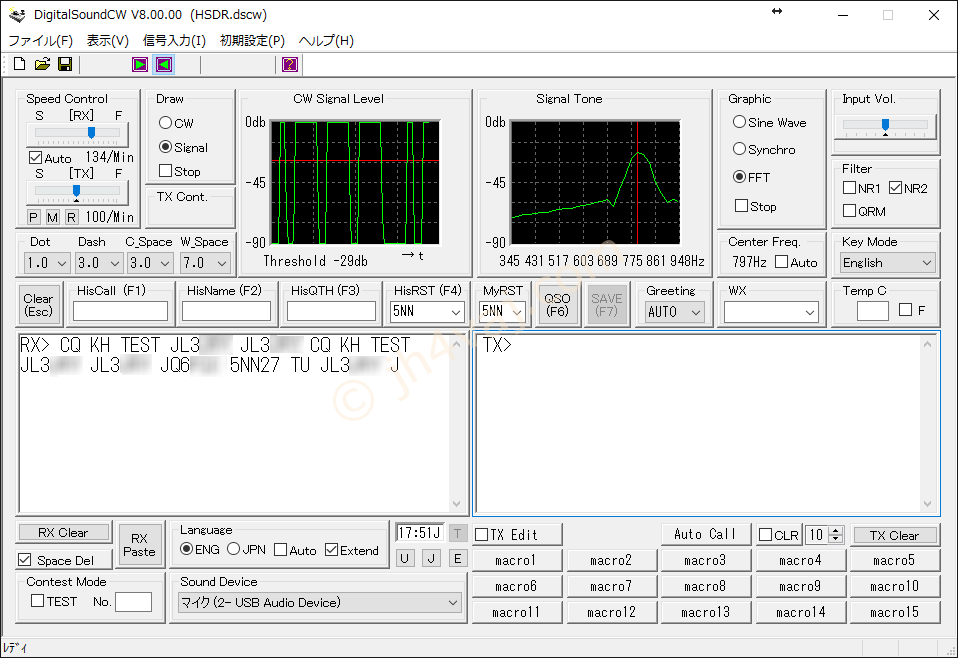




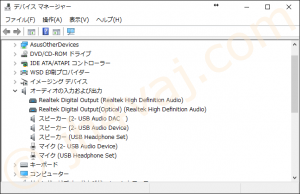
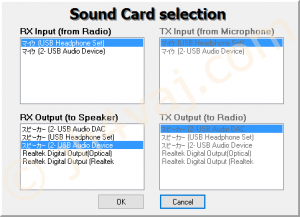


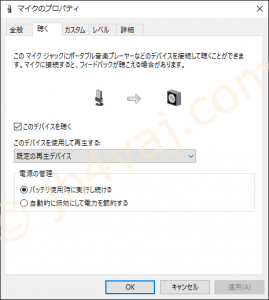
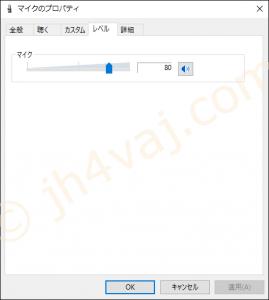
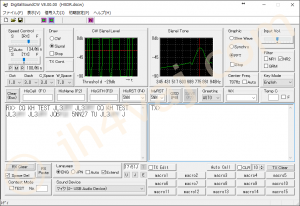

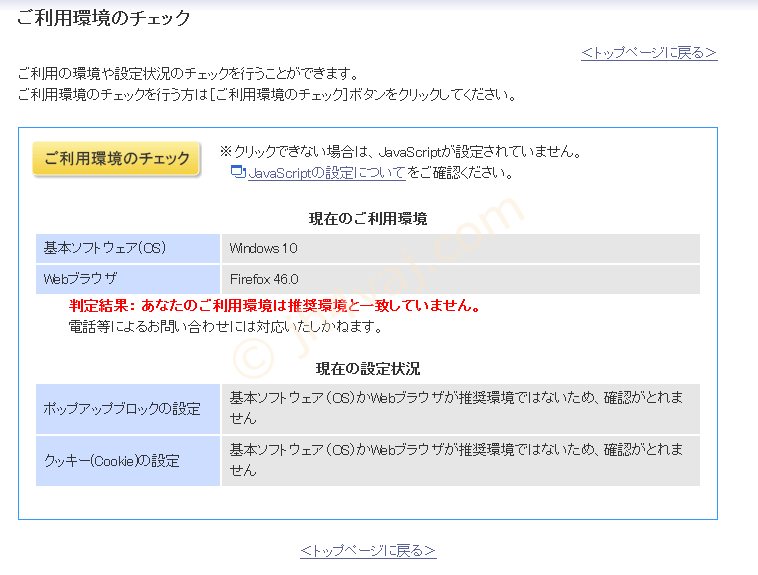
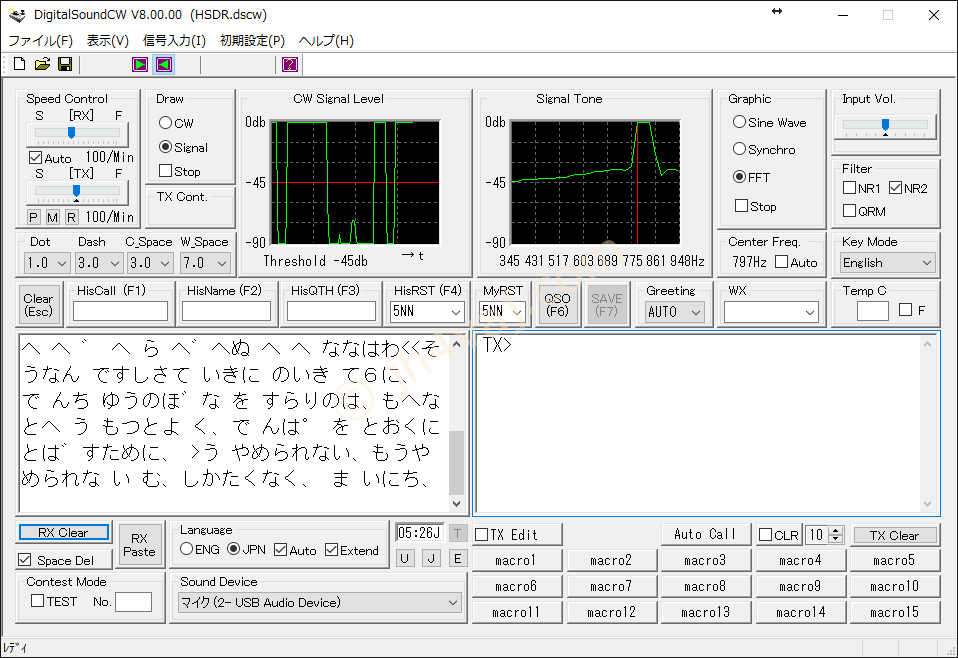
コメント